 2021-08-30 10:34:26
2021-08-30 10:34:26

我们在工作的时候每天都会遇到大量的文档需要我们过目,而且现在大多数文档都是PDF格式的文档,因为这种文档通常来说会比其它文档格式而言更加安全。如果我们用通常的方式打开PDF文档一个一个看会耗费我们大量的时间,并且一般我们看的时候由于PDF格式的特性我们不能够同时做标注,时间一长我们就看的头晕眼花,今天小编就来教你一个方法帮助你快速阅读PDF来提高我们的效率,感兴趣的话继续往下看哦!
如何快速阅读pdf
这个福昕高级PDF编辑器。这个软件非常棒的是:它是一个既开源的软件,这是简直功德无量的一件好事儿。他是我见过阅读速度最快的PDF软件,他除了阅读PDF以外,他还能阅读其它格式。

福昕高级PDF编辑器阅读功能如何使用
1、阅读模式
用极速PDF阅读器打开我们要阅读的PDF电子书后,可以通过上方工具栏进行单双页、页面方向旋转、页面大小缩放、全屏阅读模式等设置;
2、护眼模式
点击工具栏中的“背景”可以快速修改PDF阅读时的背景颜色,比如晚上可切换至夜间模式,减少对双眼的刺激;
3、书签和目录
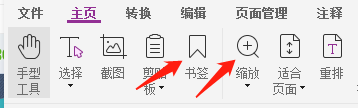
一般网上下载的电子书都有制作目录,点击左侧的“目录”可根据目录题干快速定位到我们需要查看的页面;另外如果文档没有目录,我们也可以通过手动添加书签的方式进行快速定位,打开到文档页面后,点击左侧的“书签”,单击鼠标左键即可给该页面添加书签,点击即可快速跳转。
4、其他设置
点击阅读器右上角“设置”下拉选项,还可进行其他阅读模式的更换,确保达到最适合自己的阅读习惯体验。
二、笔记
1、切换到注释
如需在阅读PDF电子书的过程中添加笔记,直接点击上方的“注释”即可;也可使用快捷键Ctrl+N快速切换到注释,而Ctrl+R则可再切换到阅读模式;
2、添加注释
选择上方注释栏的任意功能即可在PDF页面添加相应的标记,或使用对应的快捷键添加更高效;
在任意注释处右击可删除该标记,或者点击工具栏的“橡皮檫”清除均可;
另外注释添加完成后一定要记得进行保存,否则再次打开PDF文件将不会出现。
福昕高级PDF编辑器用起来有什么优点
福昕高级PDF编辑器是一个支持PDF与多种格式文件转换的工具,它不仅支持PDF格式转换,还支持PDF页面提取、PDF压缩、PDF解密、PDF加密、PDF图片提取、PDF加水印等多种操作。
我们在日常使用的时候如果需要进行其它文档的编辑,小编上文所说的这个编辑器也可以进行编辑哦!这款软件经过小编测试占用内存小,运行速度也挺快,而且我们可以自由调节我们所需要的阅读效果,满足我们的需求!这个编辑器里还有各种小功能,感兴趣的话可以去下载一个尝试一下。




